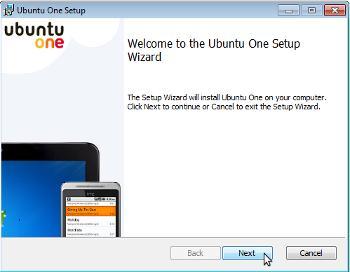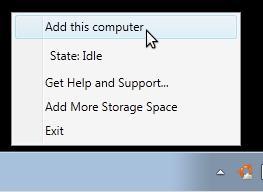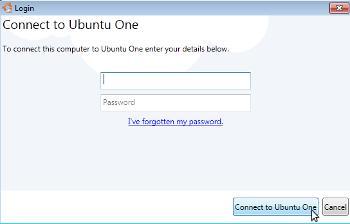Le système de synchronisation, Ubuntu One, vient d’être porté sur Windows. Pour rappel, Ubuntu One est un service de « nuage personnel » fourni et maintenu par Canonical. Il permet de stocker (2 Go gratuit) et de partager des médias (fichier, musique, contacts et notes) entre vos ordinateurs et vos appareils mobiles.
Installation du client sur Windows
Le client Ubuntu One pour Windows nécessite Windows XP SP3, Vista ou Seven avec le Framework Microsoft. NET 4 installé. Ensuite, si vous n’êtes pas encore client du service Ubuntu One, il faut vous inscrire sur le service Ubuntu One.
- Télécharger le programme d’installation et une fois rapatrier sur votre poste double-cliquez dessus.
- Cliquez sur le bouton Suivant pour démarrer l’installation.
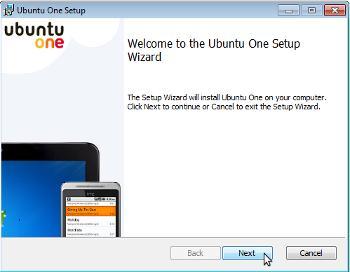
- Cliquez sur le bouton Terminer pour terminer l’installation et le lancement Ubuntu One.
- Vous devriez voir une icône de Ubuntu One dans votre barre des tâches, faites un clic droit sur cette icône et sélectionnez « Ajouter cet ordinateur ».
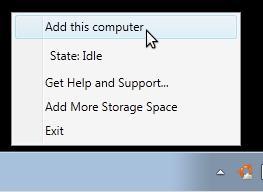
- Une fenêtre de connexion Ubuntu One devrait apparaître, vous invitant à saisir votre adresse e-mail et mot de passe, entrez les et cliquez sur le bouton Connecter.
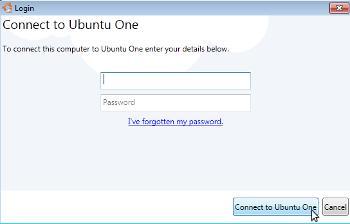
- Faites un clic droit sur l’icône de Ubuntu One dans votre barre des tâches et sélectionnez « Synchroniser maintenant ».
- Vous devriez voir une notification apparaîtra dans votre barre des tâches indiquant Ubuntu One est en train de synchroniser vos fichiers.
- Pour voir vos fichiers, dans Mes DocumentsUbuntu One